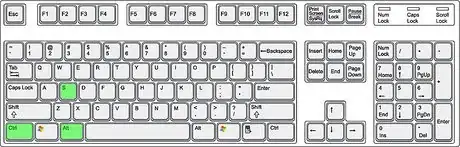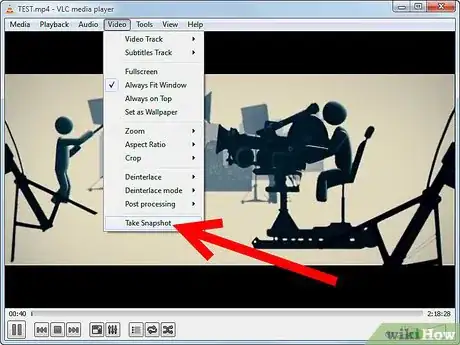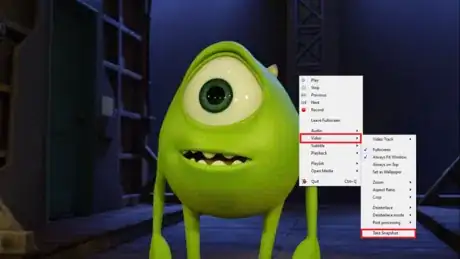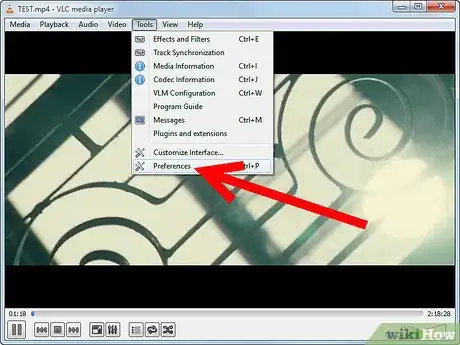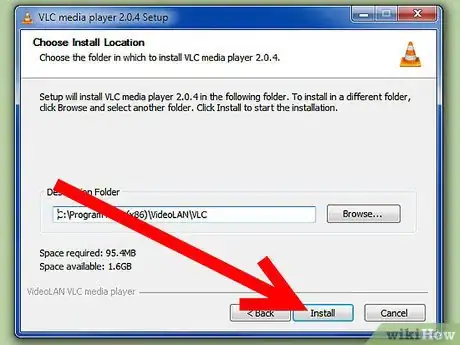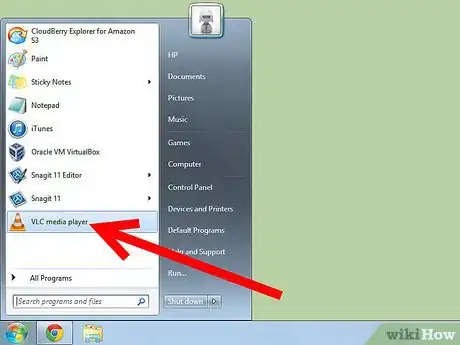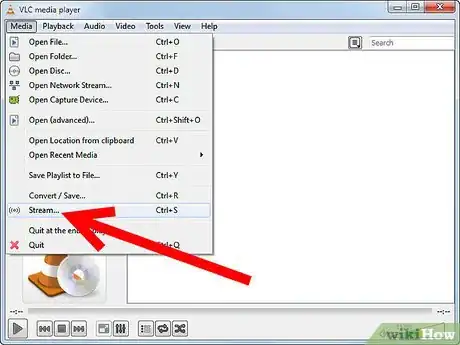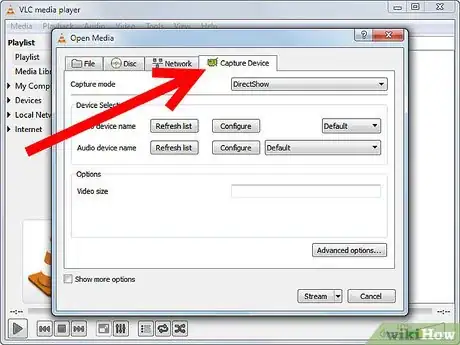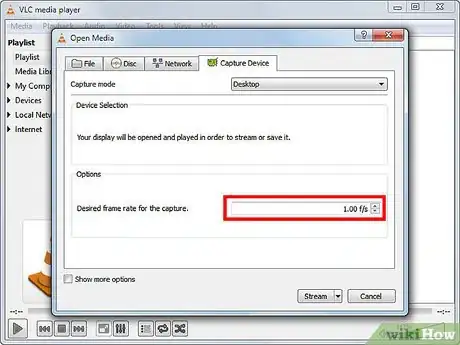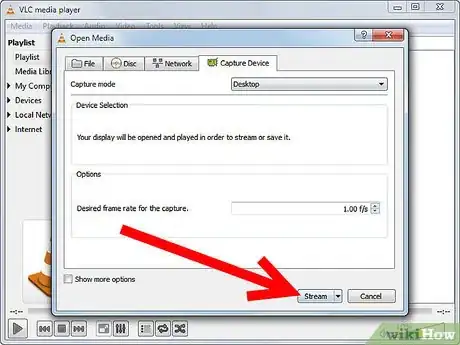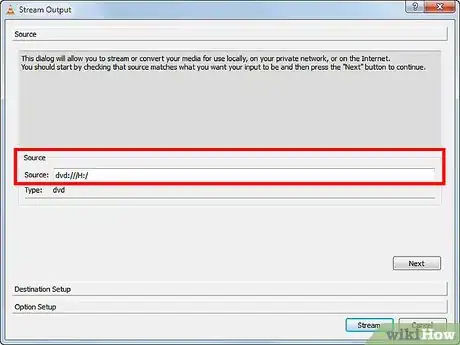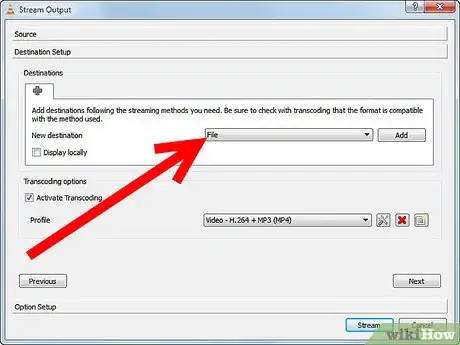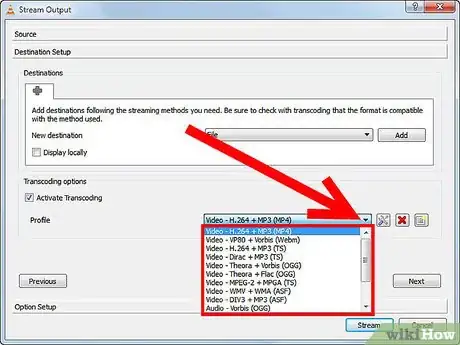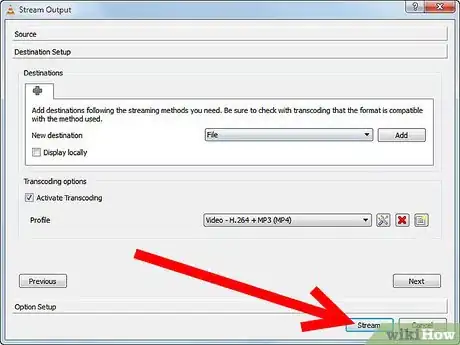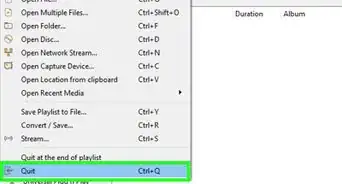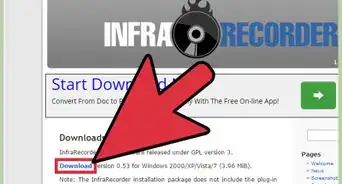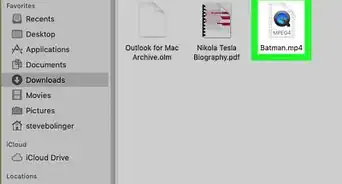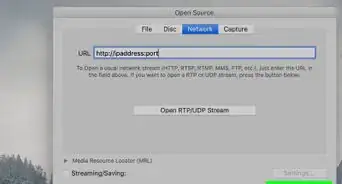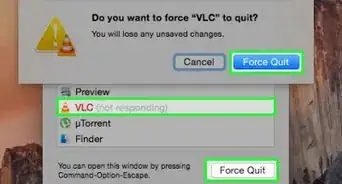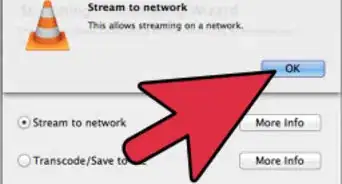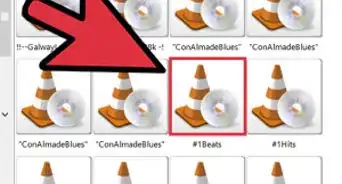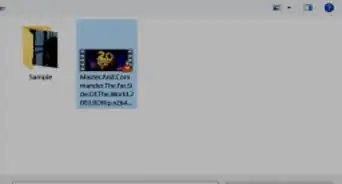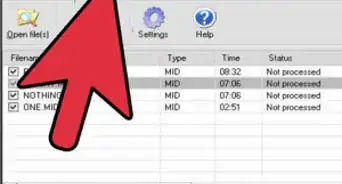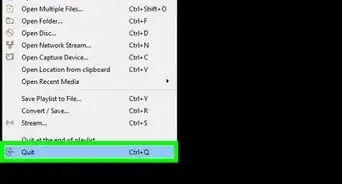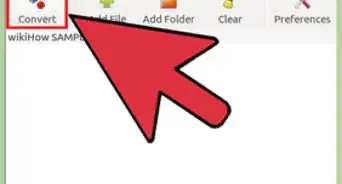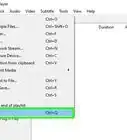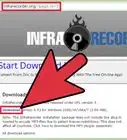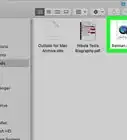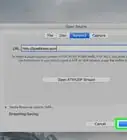X
wikiHow es un "wiki", lo que significa que muchos de nuestros artículos están escritos por varios autores. Para crear este artículo, 17 personas, algunas anónimas, han trabajado para editarlo y mejorarlo con el tiempo.
Este artículo ha sido visto 33 188 veces.
¿Necesitas capturar tu pantalla como archivo de vídeo? Aquí tienes como hacerlo con VLC
Pasos
Método 1
Método 1 de 2:Capturar pantalla estática
Método 1
-
1Usa las teclas rápidas para hacer la captura. Para Windows presiona Ctrl + Alt + S. Para Mac, es Command + Alt + S.
-
2También puedes usar el menú de Video. Haz clic en Video en la parte de arriba de la pantalla y selecciona Capturar Pantalla.
-
3También puedes hacer esto. Haz clic derecho en el video, Video> tomar Snapshot.
-
4Cambia dónde quieres que se guarden tus capturas. Si no sabes dónde van, o quieres cambiar dónde se guardan, haz clic en Herramientas, luego en Preferencias. Haz clic en Vídeo a la izquierda. En la sección de Capturas de Vídeo en la parte de abajo de la pantalla, puedes configurar el destino para tus capturas.
Método 2
Método 2 de 2:Emitir tu escritorio
Método 2
-
1Instala VLC. Si no lo has hecho todavía, ve al link de abajo de la página.
-
2Abre VLC.
-
3Haz clic en Medio, luego Emitir.
-
4Haz clic en la pestaña de Dispositivos de Captura.
-
5Selecciona Escritorio como el Modo de Captura.
-
6Cambia los fps (opcional). Si quieres puedes cambiar el rango de fotogramas por segundo. Si no, déjalo en predeterminado.
-
7Haz clic en Siguiente.
-
8Asegúrate de que la fuente es tu pantalla. Si el cuadro de diálogo está en blanco escribe screen://.
-
9Elige dónde guardar tu archivo. Haz click en el botón Añadir de la parte derecha de la pantalla.
-
10Cambia el tipo de archivo (opcional). VLC lo guardará probablemente como MP4 por defecto. Si quieres otro tipo de archivo, haz click en el menú desplegable y selecciona el que prefieras.
-
11Emite.